Usar a ferramenta de rastreamento ao vivo para o Serviço Azure SignalR
A ferramenta de rastreamento ao vivo é um único aplicativo Web para capturar e exibir rastreamentos em tempo real no Serviço SignalR do Azure. Os vestígios em tempo real podem ser recolhidos em tempo real, sem qualquer dependência de outros serviços.
Você pode habilitar e desabilitar o recurso de rastreamento ao vivo com uma única seleção. Também pode escolher qualquer categoria de registo em que esteja interessado.
Nota
Os rastreamentos em tempo real são contados como mensagens de saída.
Não há suporte para o uso do Microsoft Entra ID para acessar a ferramenta de rastreamento ao vivo.
Abra a ferramenta de rastreamento ao vivo
Ao habilitar uma chave de acesso, você usa um token de acesso para autenticar a ferramenta de rastreamento em tempo real. Caso contrário, você usa o Microsoft Entra ID para autenticar a ferramenta.
Pode verificar se ativou uma chave de acesso acedendo à página Chaves do Serviço Azure SignalR no portal do Azure.
Passos se tiver ativado uma chave de acesso
- Vá para o portal do Azure e sua página do Serviço Azure SignalR.
- No menu à esquerda, em Monitoramento, selecione Configurações de rastreamento ao vivo.
- Selecione Ativar rastreamento em tempo real.
- Selecione o botão Salvar e aguarde até que as alterações entrem em vigor.
- Selecione Abrir Ferramenta de Rastreamento em Tempo Real.
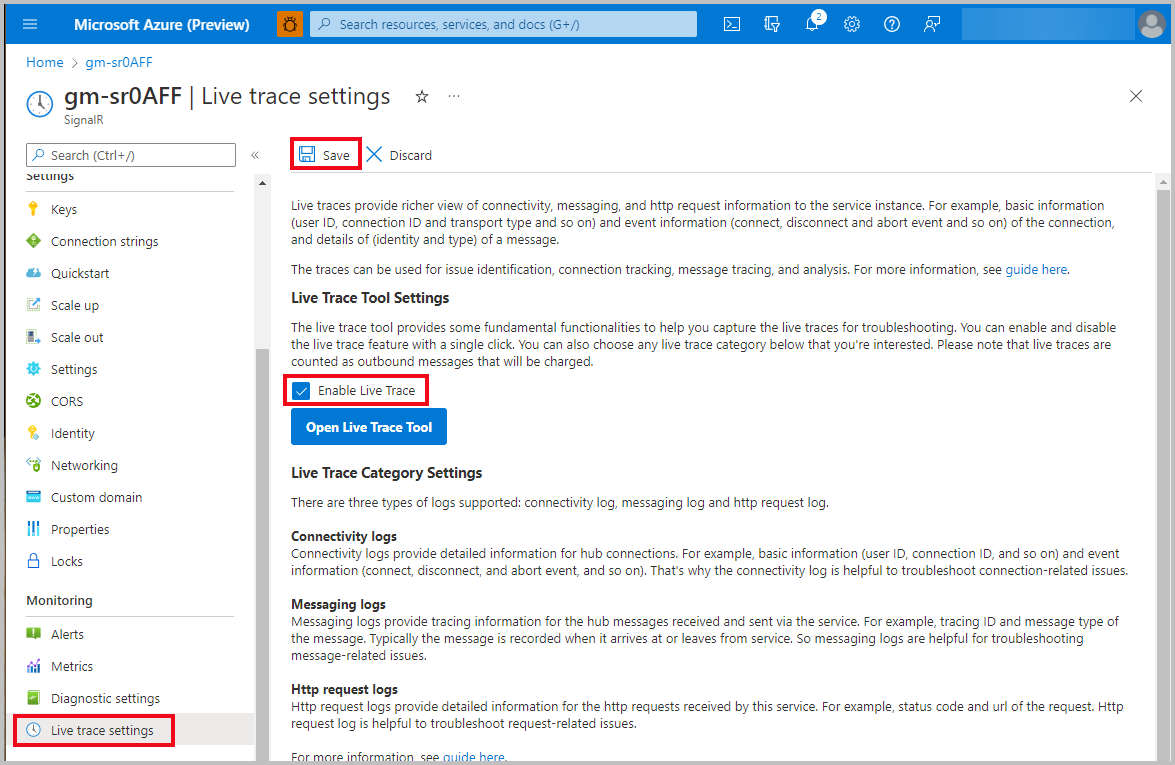
Passos se não tiver ativado uma chave de acesso
Atribua a permissão da API da ferramenta de rastreamento ao vivo a si mesmo
- Vá para o portal do Azure e sua página do Serviço Azure SignalR.
- Selecione Controlo de acesso (IAM) .
- Na nova página, selecione +Adicionar e, em seguida, selecione Atribuição de função.
- Na nova página, selecione a guia Funções da função de trabalho, selecione a função Proprietário do Serviço SignalR e selecione Avançar.
- Na página Membros, clique em +Selecionar membros.
- No novo painel, procure e selecione membros e clique em Selecionar.
- Selecione Rever + atribuir e aguarde a notificação de conclusão.
Abra a ferramenta
- Vá para o portal do Azure e sua página do Serviço Azure SignalR.
- No menu à esquerda, em Monitoramento, selecione Configurações de rastreamento ao vivo.
- Selecione Ativar rastreamento em tempo real.
- Selecione o botão Salvar e aguarde até que as alterações entrem em vigor.
- Selecione Abrir Ferramenta de Rastreamento em Tempo Real.
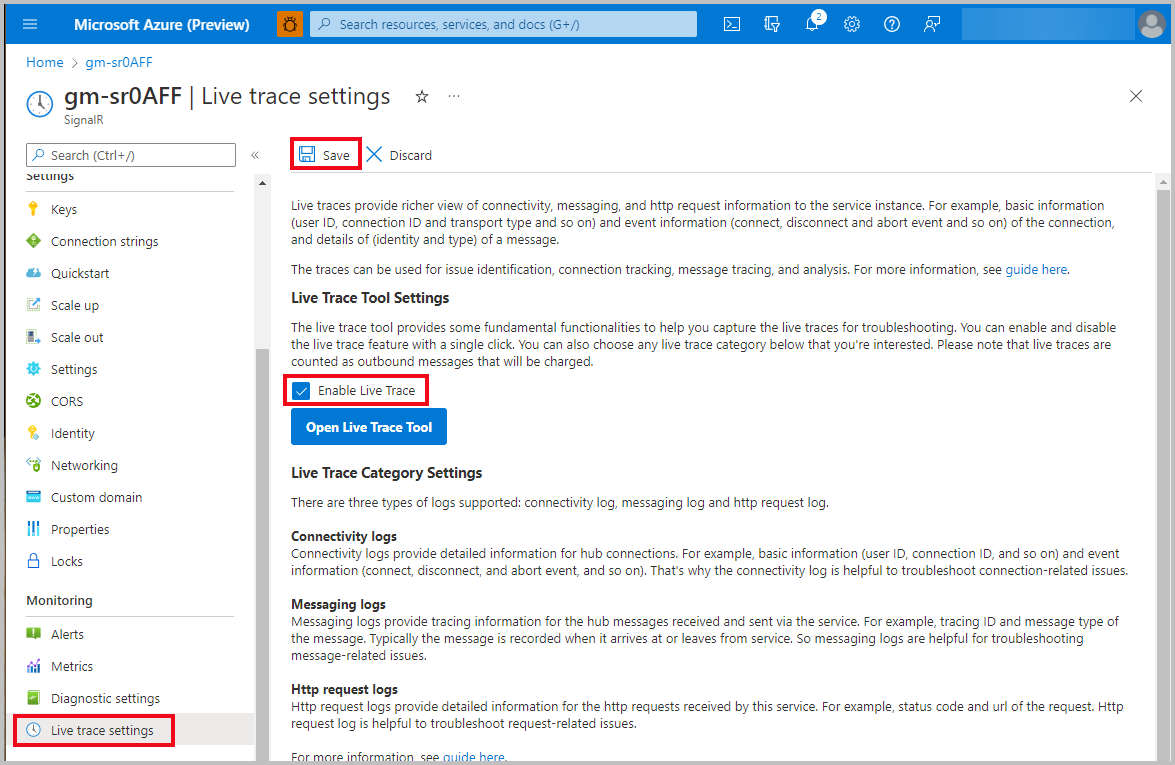
Iniciar sessão com a sua conta Microsoft
- Quando a janela de início de sessão da Microsoft for aberta na ferramenta de rastreio em tempo real, introduza as suas credenciais. Se não aparecer nenhuma janela de início de sessão, certifique-se de que permite janelas pop-up no navegador.
- Aguarde até que Pronto apareça na barra de status.
Capture rastreamentos ao vivo
Na ferramenta de rastreamento ao vivo, você pode:
- Comece a capturar rastreamentos em tempo real da instância do Serviço Azure SignalR.
- Limpe os rastreamentos ao vivo capturados em tempo real.
- Exporte rastreamentos dinâmicos para um arquivo. O formato de ficheiro atualmente suportado é CSV.
- Filtre os rastreamentos ao vivo capturados em tempo real com uma palavra-chave específica. Os separadores (por exemplo, espaço, vírgula ou ponto-e-vírgula), se presentes, são tratados como parte da palavra-chave.
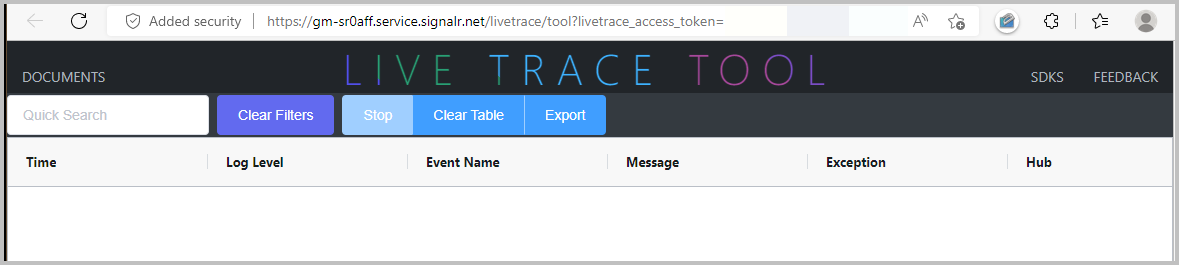
Os rastreamentos em tempo real que a ferramenta captura contêm informações detalhadas para solução de problemas.
| Nome | Descrição |
|---|---|
| Tempo | Registre o tempo do evento. |
| Nível de log | Nível de evento de log: Trace, Debug, Informational, Warning, ou Error. |
| Nome do evento | Nome da operação do evento de log. |
| Mensagem | Mensagem detalhada do evento de log. |
| Exceção | Exceção de tempo de execução do serviço Azure Web PubSub. |
| Hub | Nome do hub definido pelo usuário. |
| ID de conexão | Identidade da ligação. |
| Tipo de Ligação | Tipo de conexão. Os valores permitidos são Server (conexões entre servidor e serviço) e Client (conexões entre cliente e serviço). |
| ID de utilizador | Identidade do utilizador. |
| IP | Endereço IP do cliente. |
| Servidor Sticky | Modo de roteamento do cliente. Os valores permitidos são Disabled, Preferrede Required. Para obter mais informações, consulte ServerStickyMode. |
| Transportes | Transporte que o cliente pode usar para enviar solicitações HTTP. Os valores permitidos são WebSockets, ServerSentEventse LongPolling. Para obter mais informações, consulte HttpTransportType. |
| ID de rastreamento de mensagens | Identificador exclusivo de uma mensagem. |
| Modelo de rota | Modelo de rota da API. |
| Método Http | Método HTTP: POST, GET, PUT, ou DELETE. |
| URL | Localizador uniforme de recursos. |
| ID de rastreamento | Identificador exclusivo para representar uma solicitação. |
| Código de Estado | Código de resposta HTTP. |
| Duração | Duração entre a receção e o processamento do pedido. |
| Cabeçalhos | Informações adicionais que o cliente e o servidor passam com uma solicitação ou resposta HTTP. |
| ID de invocação | Identificador exclusivo para representar uma invocação (disponível apenas para ASP.NET SignalR). |
| Tipo de mensagem | Tipo de mensagem. Exemplos incluem BroadcastDataMessage, JoinGroupMessagee LeaveGroupMessage. |
Próximos passos
Saiba como lidar com problemas comuns com a ferramenta de rastreamento ao vivo:
- Para solucionar problemas típicos com base em rastreamentos dinâmicos, consulte o guia de solução de problemas.
- Para o autodiagnóstico encontrar a causa raiz diretamente ou reduzir o problema, consulte a introdução aos métodos de solução de problemas.